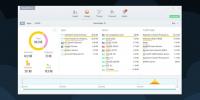Como girar a tela no Windows 10
A maioria dos usuários do Windows 10 atualizou a partir do Windows 7. O Windows 10 é muito diferente do Windows 7 em relação à sua interface do usuário e também há o novo aplicativo Configurações para se acostumar. Além dessas alterações, alguns atalhos de teclado não funcionam mais. No Windows 7, você pode girar a tela com atalhos de teclado, mas isso não funciona mais no Windows 10. Se você precisar girar a tela no Windows 10, precisará acessar o aplicativo Configurações.
Gire a tela
Abra o aplicativo Configurações e vá para o grupo de configurações Sistema. Vá para a guia Vídeo. Se você tiver vários monitores, primeiro selecione o que deseja girar. A configuração de rotação é específica da tela.
Role para baixo e procure o menu suspenso Orientação. Tem quatro opções; Paisagem, Retrato, Paisagem (invertida) e Retrato (invertida). Paisagem e Retrato são simples o suficiente para entender e as opções invertidas estão intimamente relacionadas. Paisagem (invertida) exibirá uma tela invertida, enquanto Retrato (invertida) alternará para a direita com a esquerda.

No Windows 7, você pode girar a tela livremente com o atalho de teclado Ctrl + Alt + Seta para a esquerda e isso significa que você pode girá-lo em 90, 180 ou 270 graus. O atalho de teclado não funciona mais no Windows 10 e você tem o menu suspenso Orientação.
Um problema com o recurso de rotação da tela no Windows 7 era que ele girava a tela sem nenhum aviso. Muitos usuários que não sabiam que esse recurso existia ficaram subitamente incapazes de usar o sistema até descobrir o que havia dado errado. No Windows 10, você recebe um pequeno aviso perguntando se deseja manter a nova orientação. Se você não responder dentro de 12 segundos, a alteração será revertida. No que diz respeito às rotações acidentais da tela, é provavelmente bom que o Windows 10 tenha se livrado do atalho de teclado que poderia e era, muitas vezes, executado acidentalmente.
Os novos recursos de rotação não deixam nenhuma orientação fora da mistura. Você obtém todos os mesmos que você tinha no Windows 7. As orientações invertidas são as que você procura, se não encontrar a que deseja.
o movimento do mouse está de acordo com a nova orientação da tela. Se você selecionar a orientação Retrato, movendo o mouse para cima, que normalmente o moveria para a parte superior do monitor, o moverá para a nova parte superior definida na tela. É preciso muita prática para se acostumar aos movimentos do cursor do mouse com uma tela girada e, se você tiver uma tela com vários monitores, pode ser um pouco mais difícil descobrir. As orientações da tela não são redefinidas quando você reinicia o sistema.
Pesquisa
Postagens Recentes
Como obter novos alertas de atividade de rede no Windows 10
Os sistemas de mesa normalmente permanecem conectados a uma rede Wi...
Converta amostras de música, transponha e transforme notas com partituras Midi
Muitas pessoas gostam de ouvir música, mas algumas também gostam de...
Como converter imagens WEBP em PNG ou JPG no Windows 10
O Google tem seu próprio formato de imagem; WEBP. Você encontrará e...